L'insertion ciblée de cartes d'information et de génériques dans tes vidéos YouTube peut faire une grande différence dans l'engagement des spectateurs et l'interaction. Avec ces fonctionnalités, tu peux relier tes contenus de manière captivante et inciter tes spectateurs à explorer davantage ta chaîne. Tu trouveras ici un guide clair et étape par étape pour utiliser efficacement ces options.
Principales conclusions
- Les cartes d'information et les génériques augmentent l'interaction avec ton public.
- Tu peux utiliser jusqu'à cinq cartes d'information par vidéo.
- Les génériques nécessitent une durée vidéo d'au moins 25 secondes.
- L'utilisation de messages personnalisés augmente le taux de clics.
Guide étape par étape
Accès au Studio YouTube
Pour insérer des cartes d'information et des génériques dans ta vidéo, tu dois d'abord accéder à ta chaîne YouTube. Rends-toi sur ton image de profil et accède au Studio YouTube.
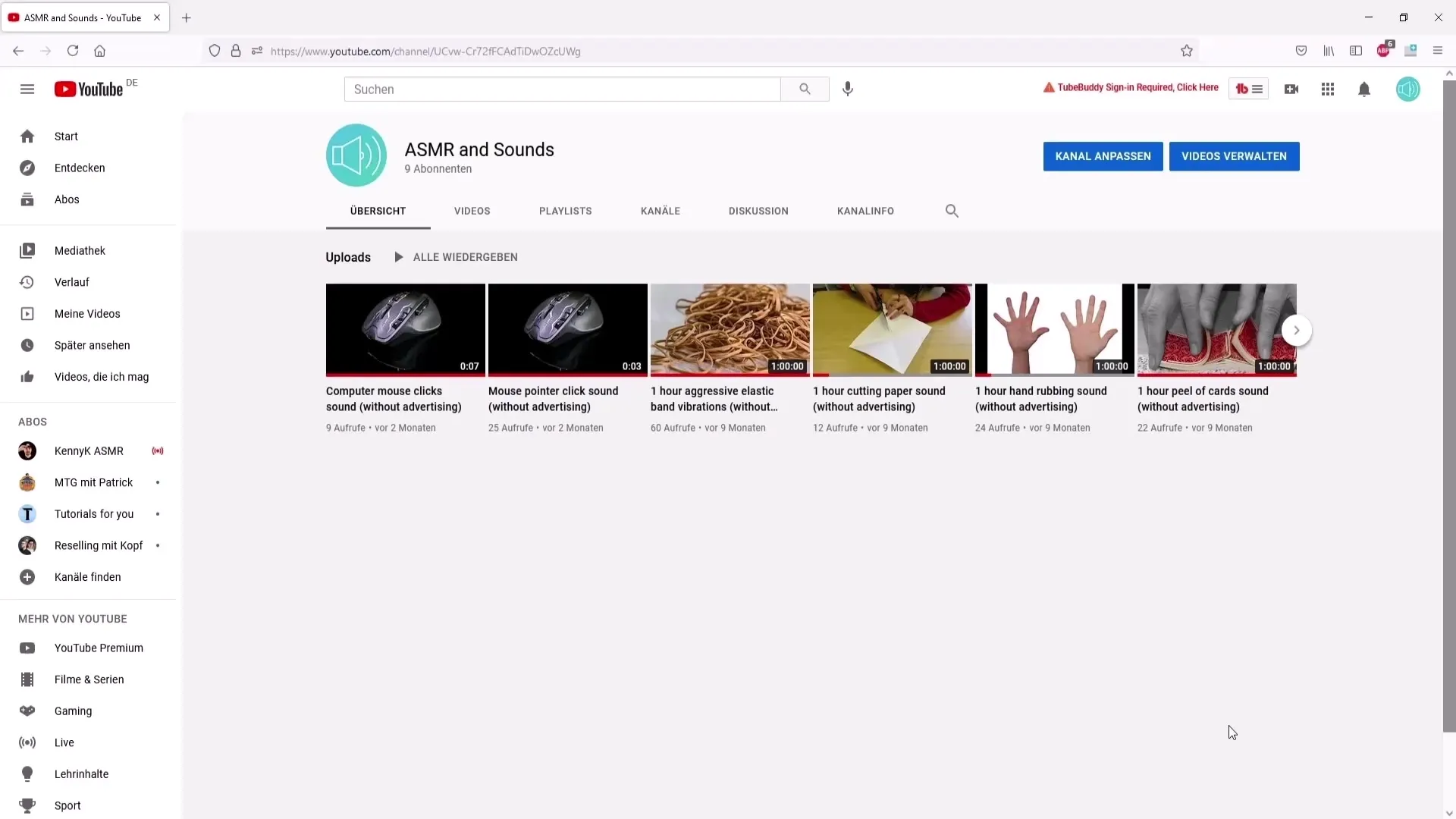
Sélectionner du contenu
Une fois dans le Studio YouTube, clique sur "Contenu". Tu y trouveras toutes tes vidéos téléchargées. Recherche la vidéo à laquelle tu souhaites ajouter des cartes d'information ou un générique, puis clique sur le bouton de modification en forme de crayon pour commencer l'édition.
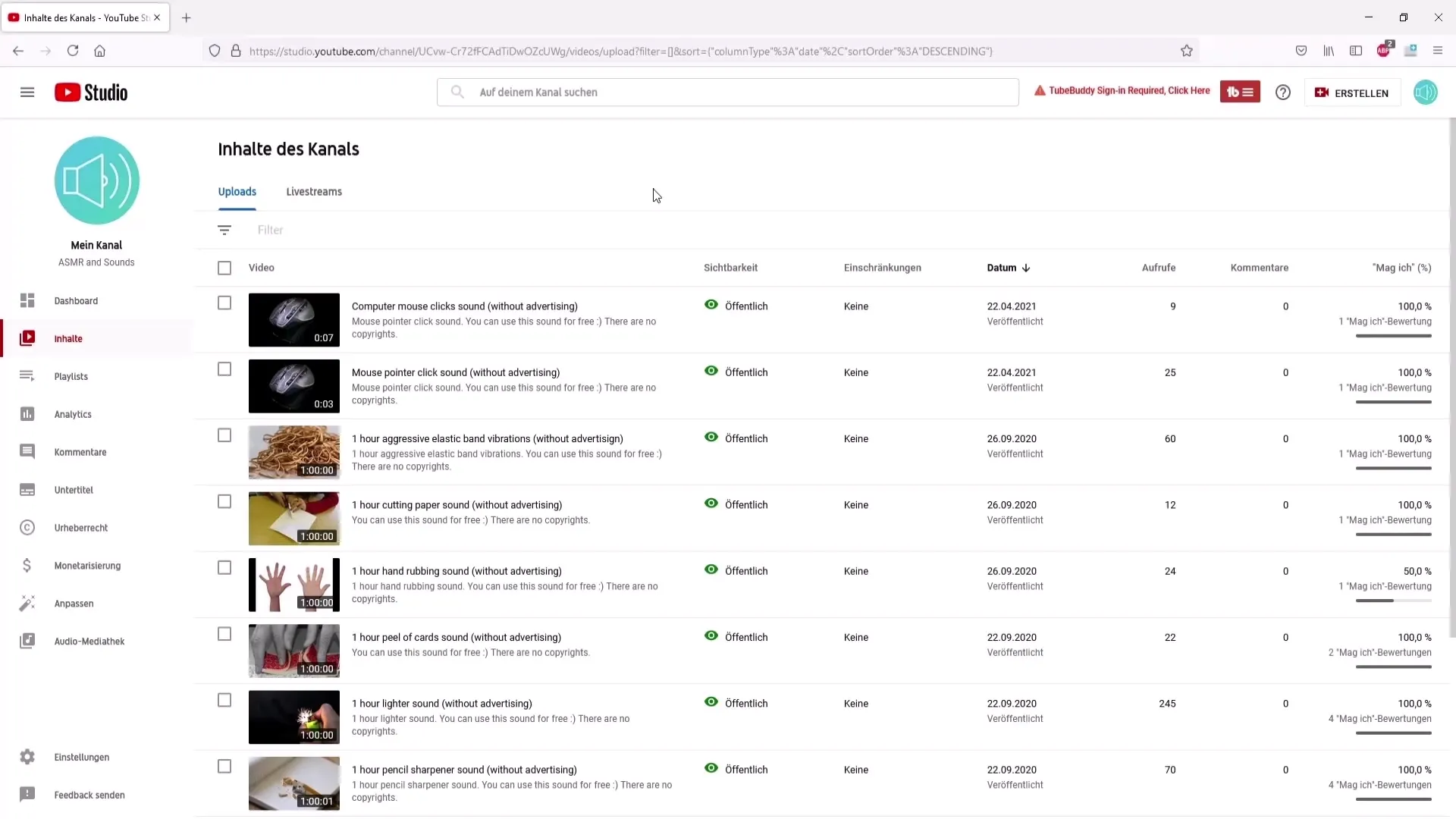
Ajouter des cartes d'information
Lorsque tu es en mode d'édition, tu verras sur le côté droit les options pour ajouter des cartes d'information et des génériques. Commençons par les cartes d'information. Clique sur la section correspondante.
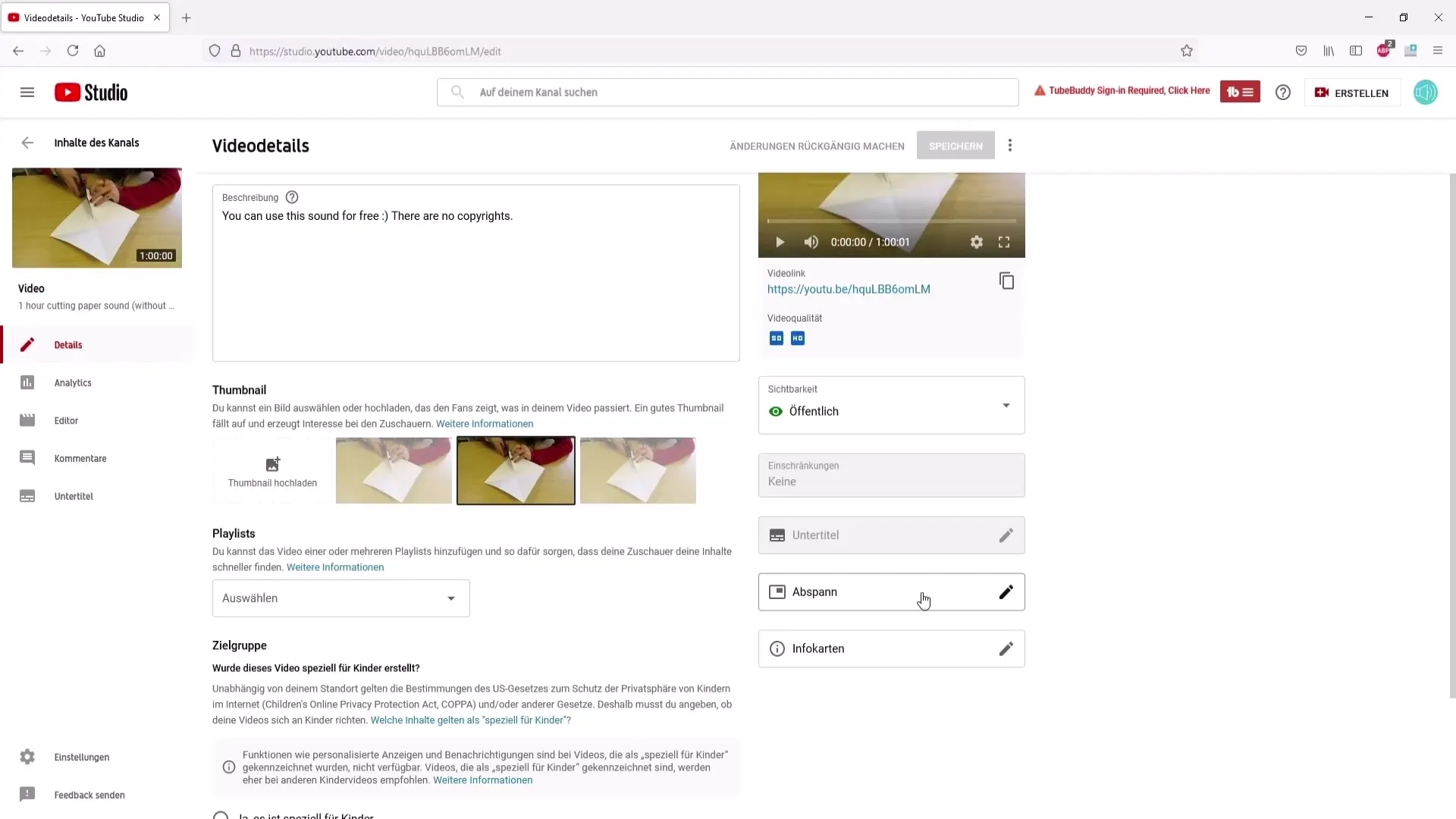
Sélection des types de cartes d'information
Il existe différents types de cartes d'information que tu peux ajouter: des liens vers d'autres vidéos, des playlists, des chaînes ou des liens externes. Pour ajouter des liens, assure-toi d'être partenaire YouTube.
Télécharger des images pour les cartes d'information
Pour utiliser une image pour ta carte d'information, télécharge une image carrée. Les dimensions recommandées sont de 800x800 pixels ou même 1900x1900 pixels, si l'image est carrée. Cette taille d'image est généralement bien acceptée.
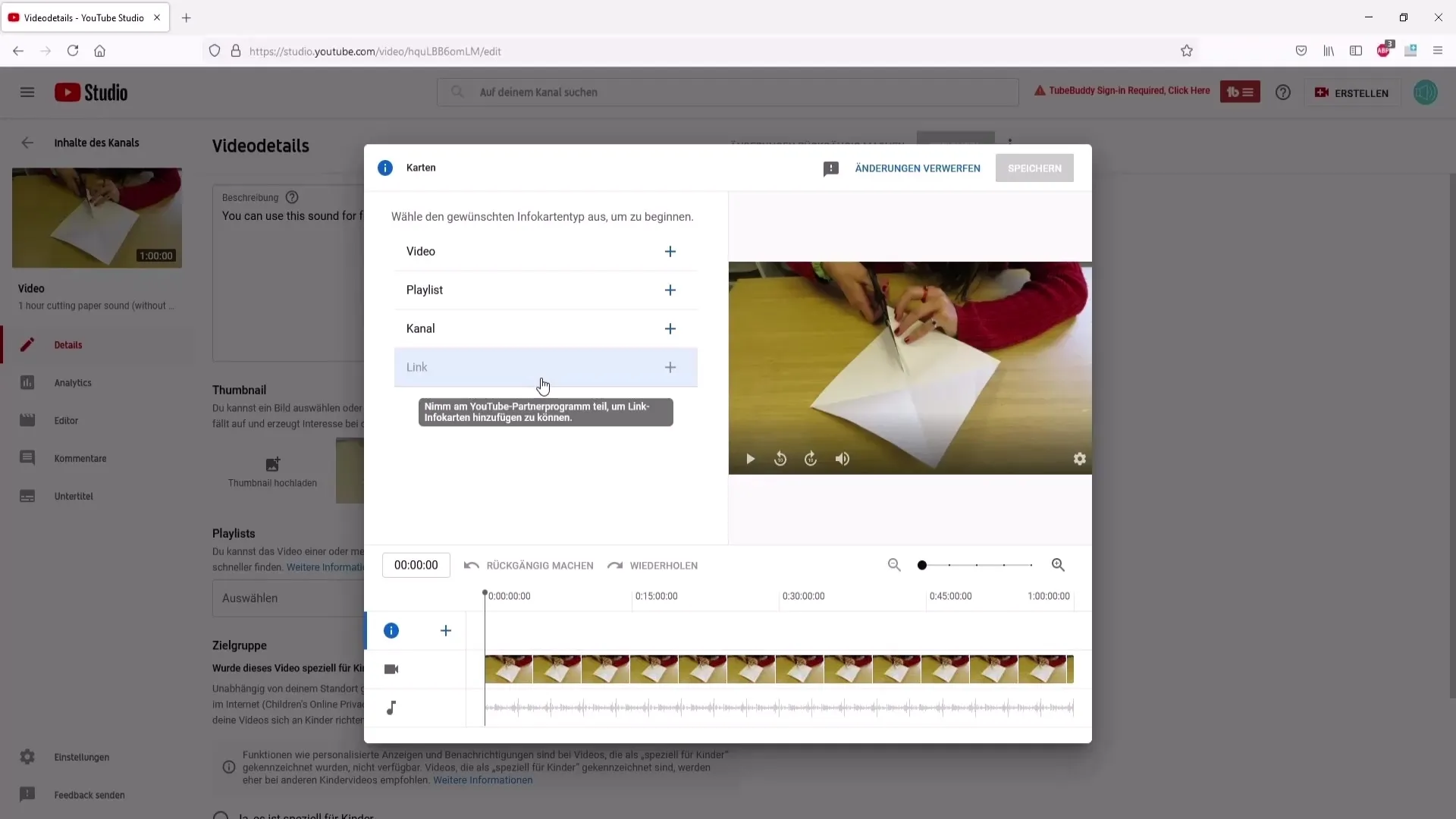
Sélectionner une vidéo
Pour lier une autre vidéo à ta carte d'information, clique sur le champ correspondant. Tu peux soit taper le nom de la vidéo dans la recherche, soit parcourir toutes les vidéos. Sélectionne la vidéo que tu souhaites lier.
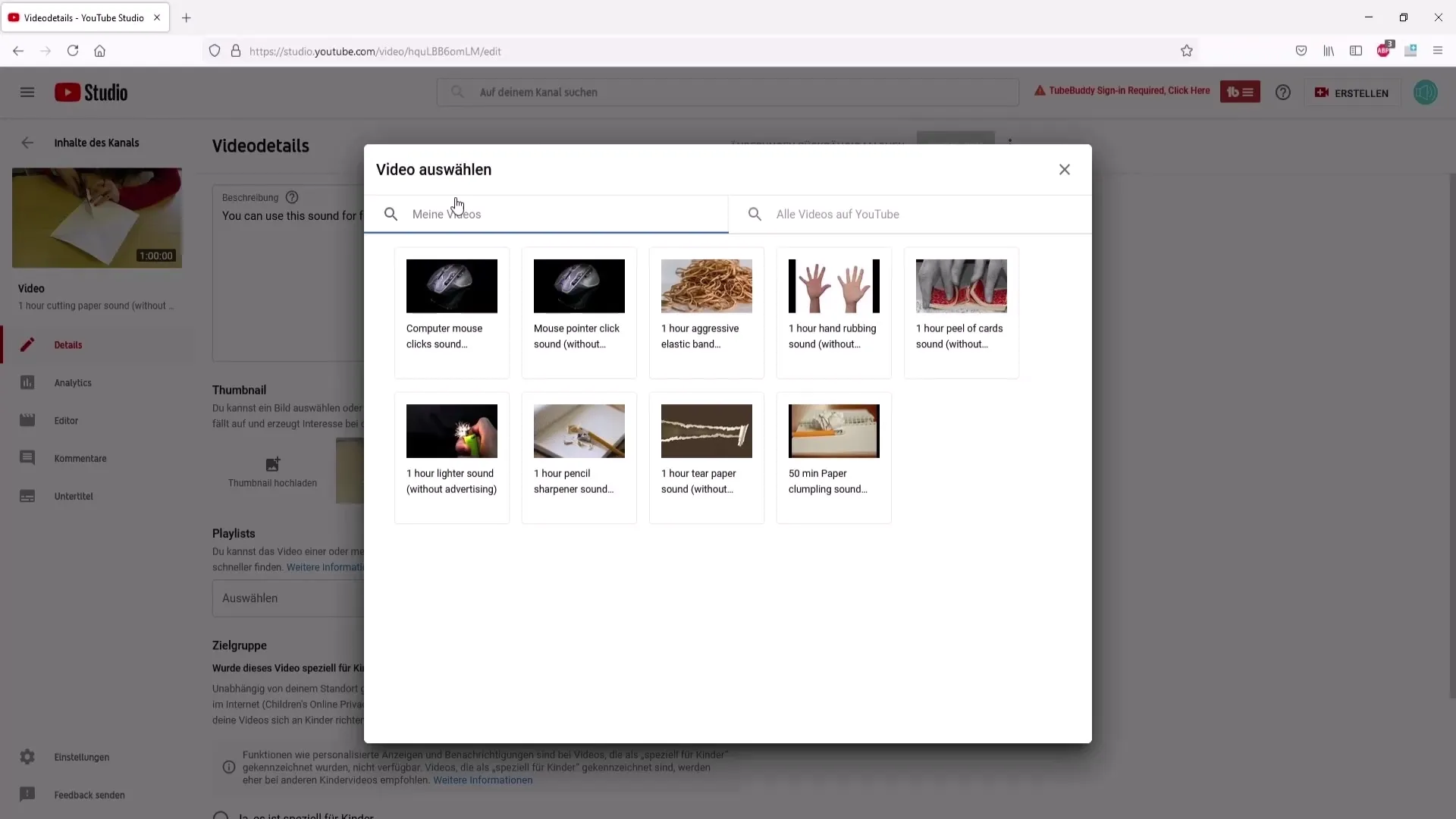
Ajouter des messages personnalisés
Chaque carte d'information comporte deux textes: un message personnalisé et un message d'accroche qui s'affiche lorsque la carte d'information est affichée. Il est utile d'ajouter ici un texte d'accroche invitant pour inciter les spectateurs à cliquer.
Définir le timing des cartes d'information
Après avoir ajouté les cartes d'information, il est important de les positionner au bon moment dans ta vidéo. Lance la vidéo et fais une pause à l'endroit où tu veux insérer la carte d'information.
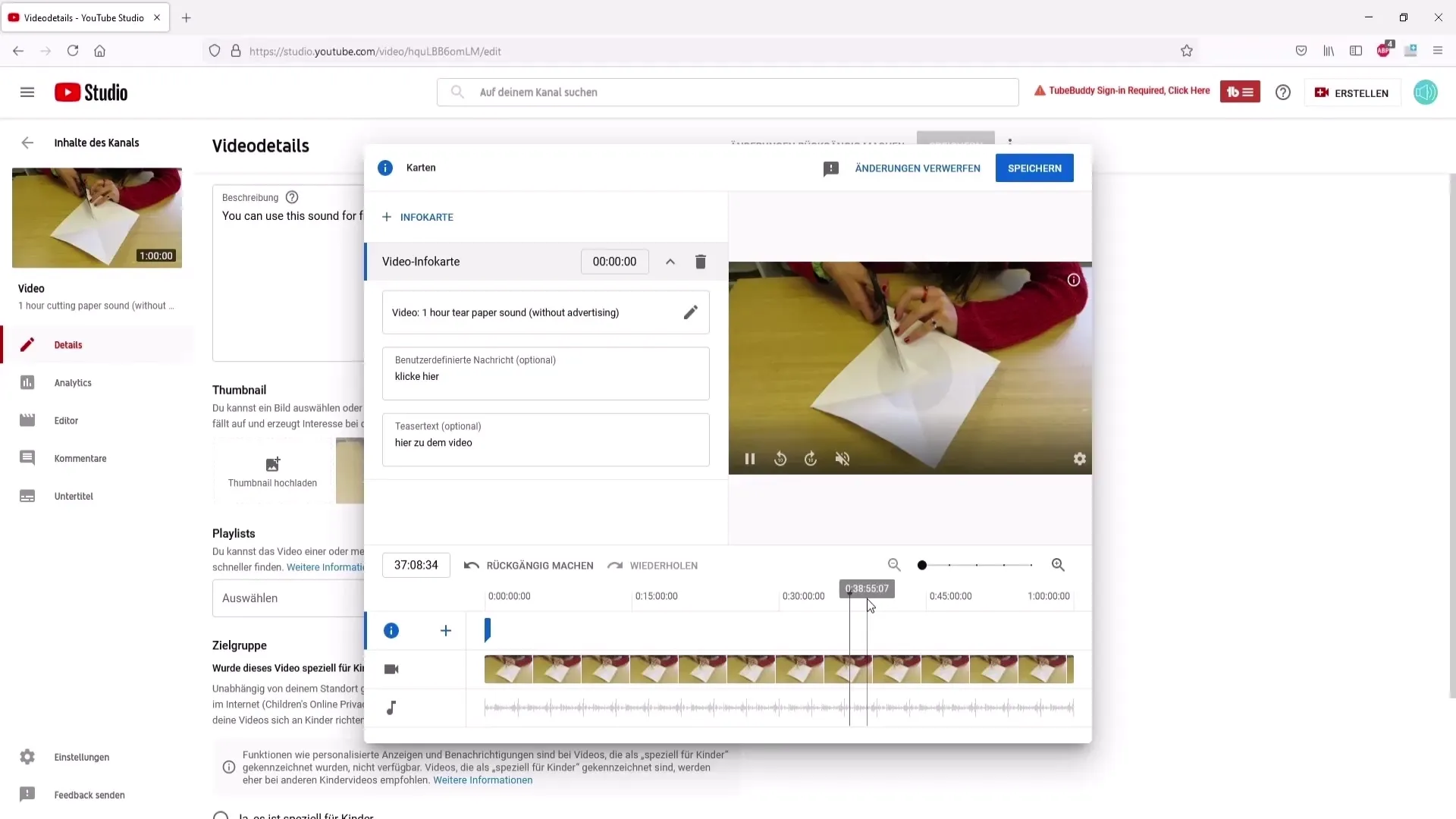
Enregistrer les modifications
Une fois tout configuré selon tes préférences, clique sur "Enregistrer". Tes cartes d'information sont maintenant prêtes à être utilisées.
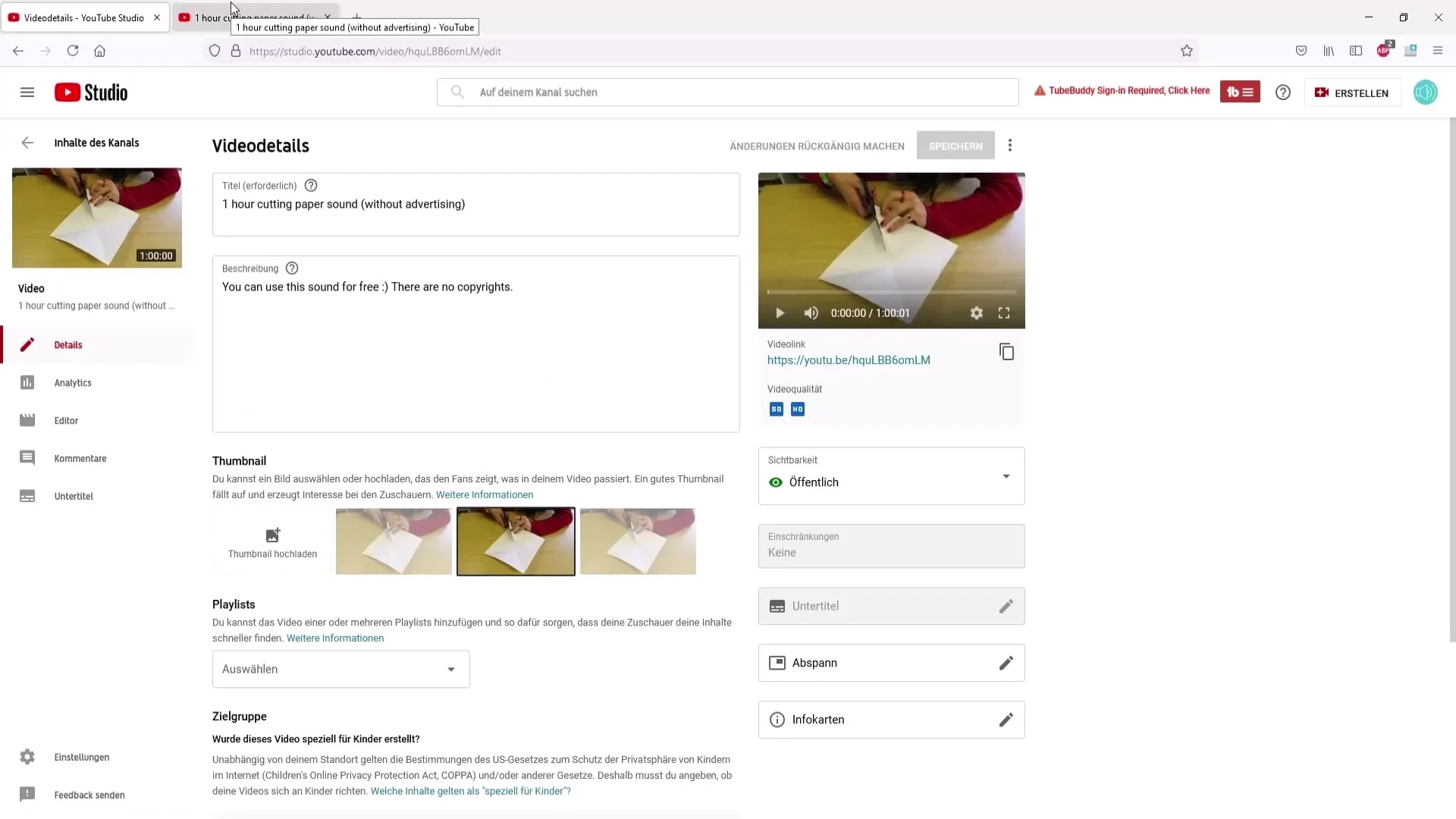
Vérification des cartes d'information
Pour vérifier si les cartes d'information sont correctement configurées, lance la vidéo et clique sur les cartes d'information en haut à droite pour t'assurer que les contenus corrects s'affichent.
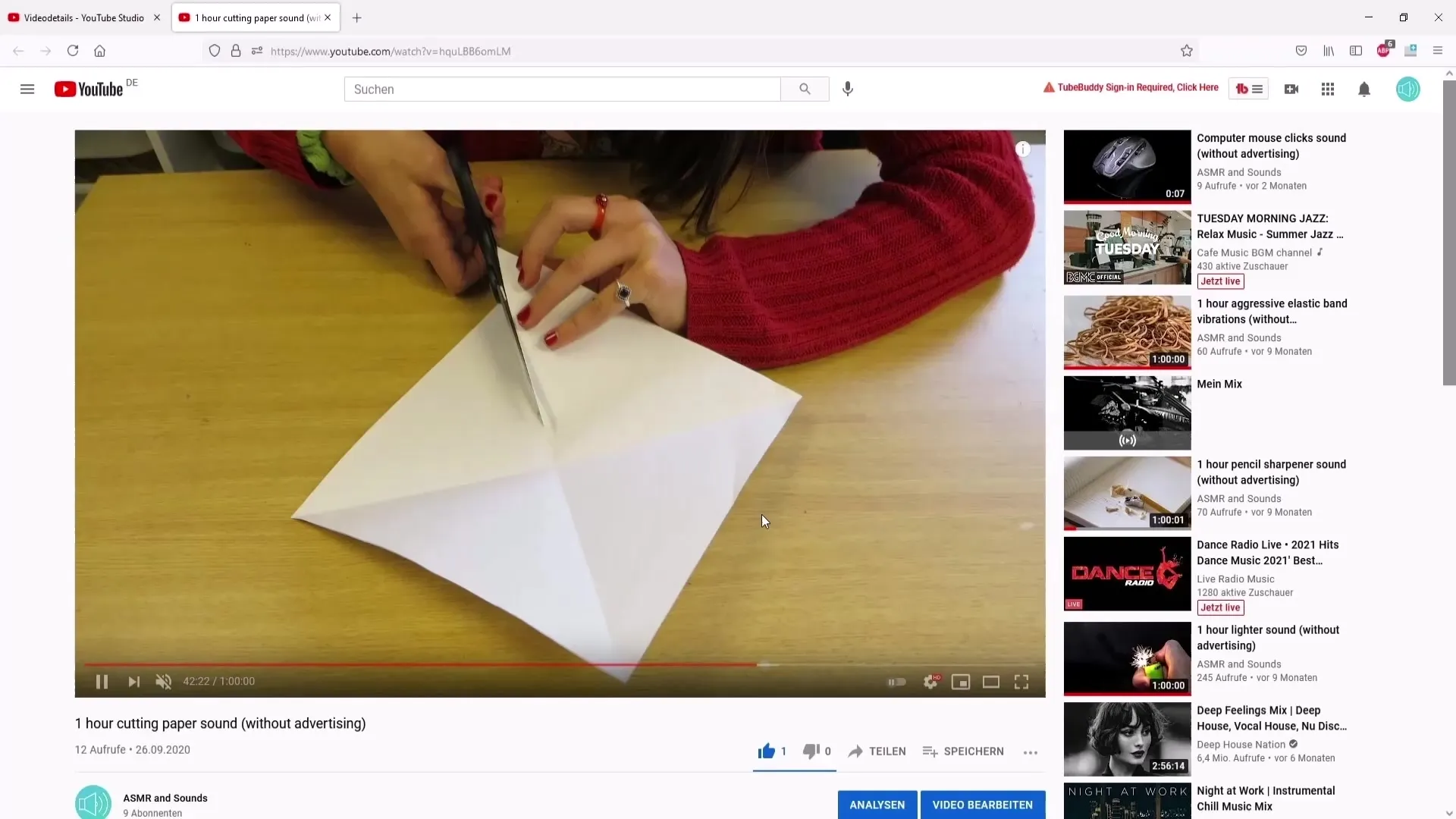
Ajouter un générique
Passons maintenant au générique. Cliquez sur la section du générique. Vous pouvez utiliser des modèles prédéfinis ou ajouter vos propres éléments pour afficher vos vidéos et playlists.
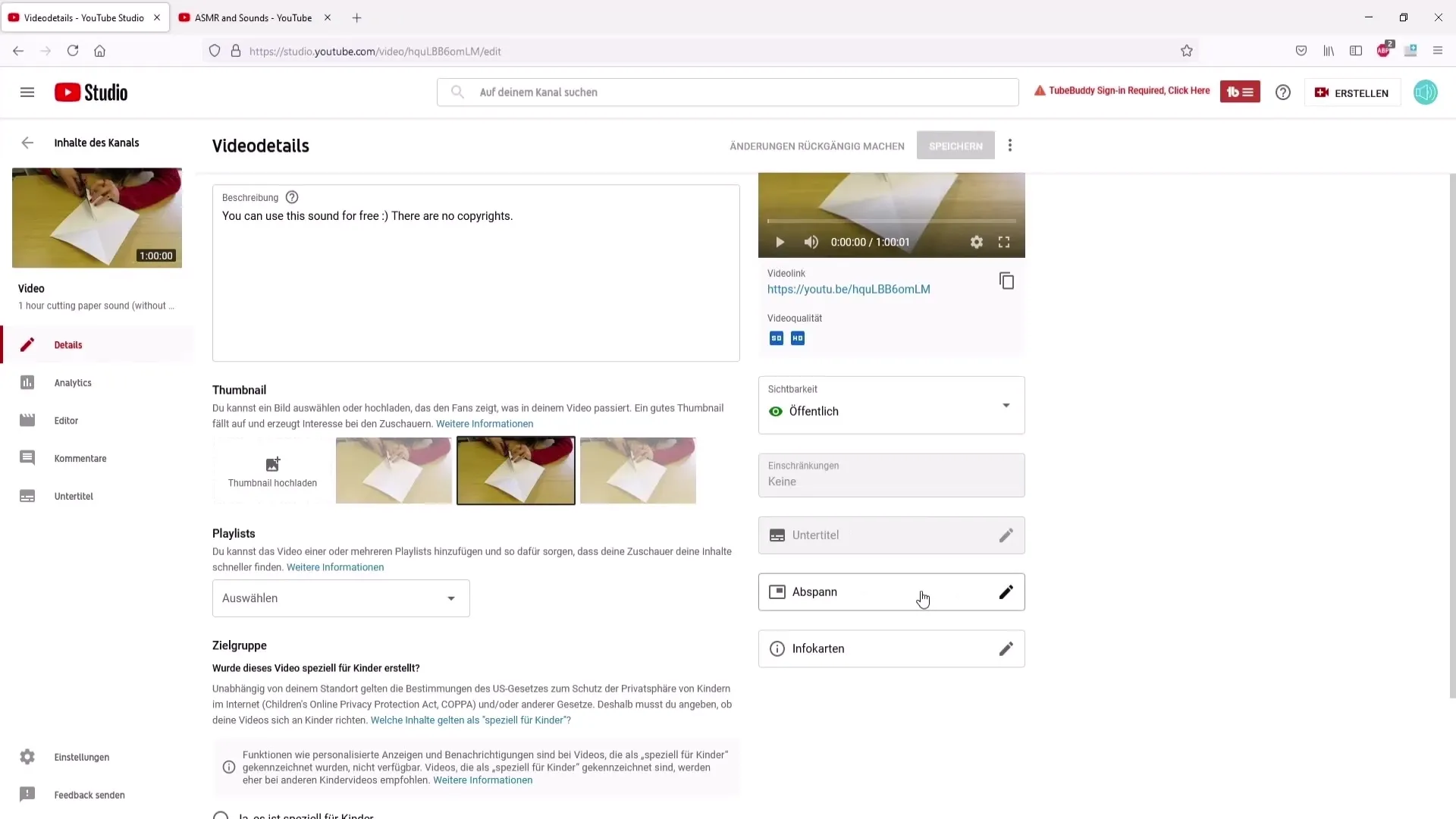
Sélectionner les éléments pour le générique
Il existe différents éléments, tels que des liens vers d'autres vidéos, des playlists ou des boutons d'abonnement. Vous pouvez ajouter de nouveaux éléments en cliquant sur "Ajouter un élément" et en sélectionnant les options correspondantes.
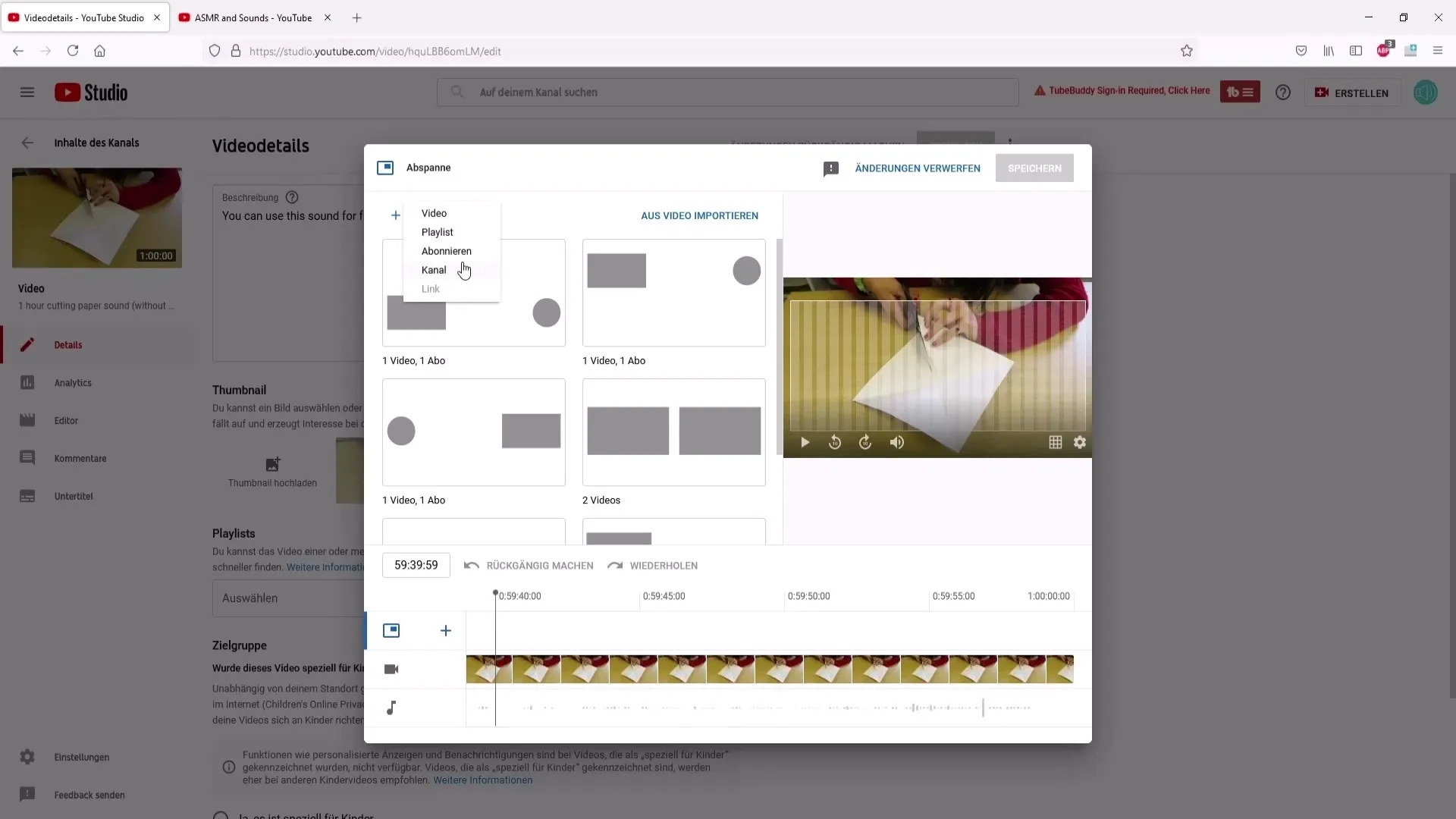
Disposition des éléments du générique
Disposez les éléments comme vous le souhaitez. Vous pouvez les ajuster en les déplaçant ou en ajustant leur taille pour qu'ils s'affichent correctement sur l'écran.
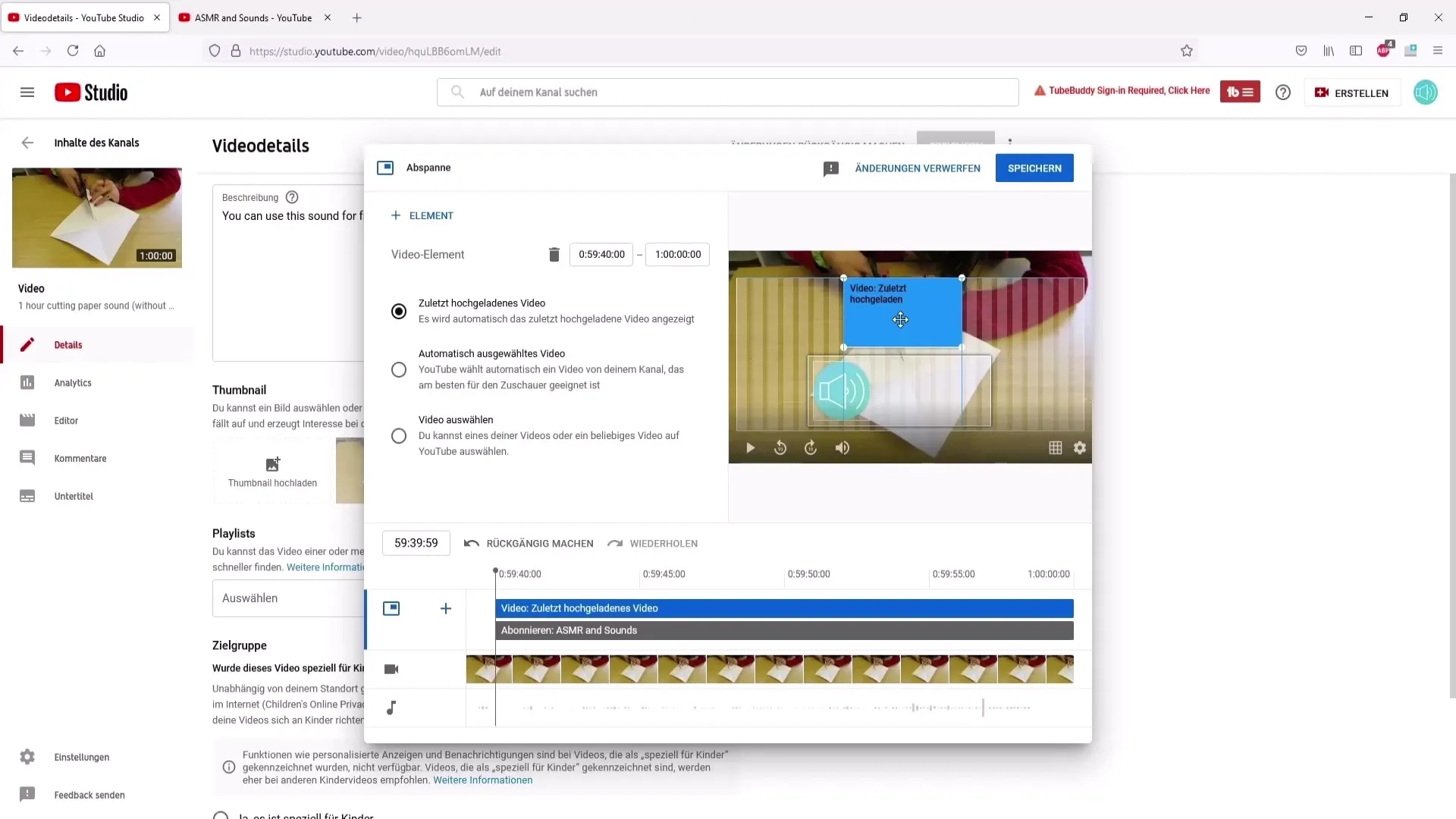
Définir la durée du générique
Déterminez quand le générique doit apparaître. YouTube recommande que les éléments apparaissent à la fin de la vidéo lorsque vous prenez congé.
Enregistrer et vérifier le générique
Après avoir défini les timings, cliquez à nouveau sur "Enregistrer". Ensuite, revenez en arrière et lancez la vidéo pour vérifier le générique et vous assurer que tout fonctionne correctement.
Liens supplémentaires dans la description de la vidéo
En plus des infocartes et du générique, vous pouvez également ajouter des liens vers vos autres chaînes dans la description de la vidéo. Il vous suffit de copier le lien de votre chaîne et de le coller.
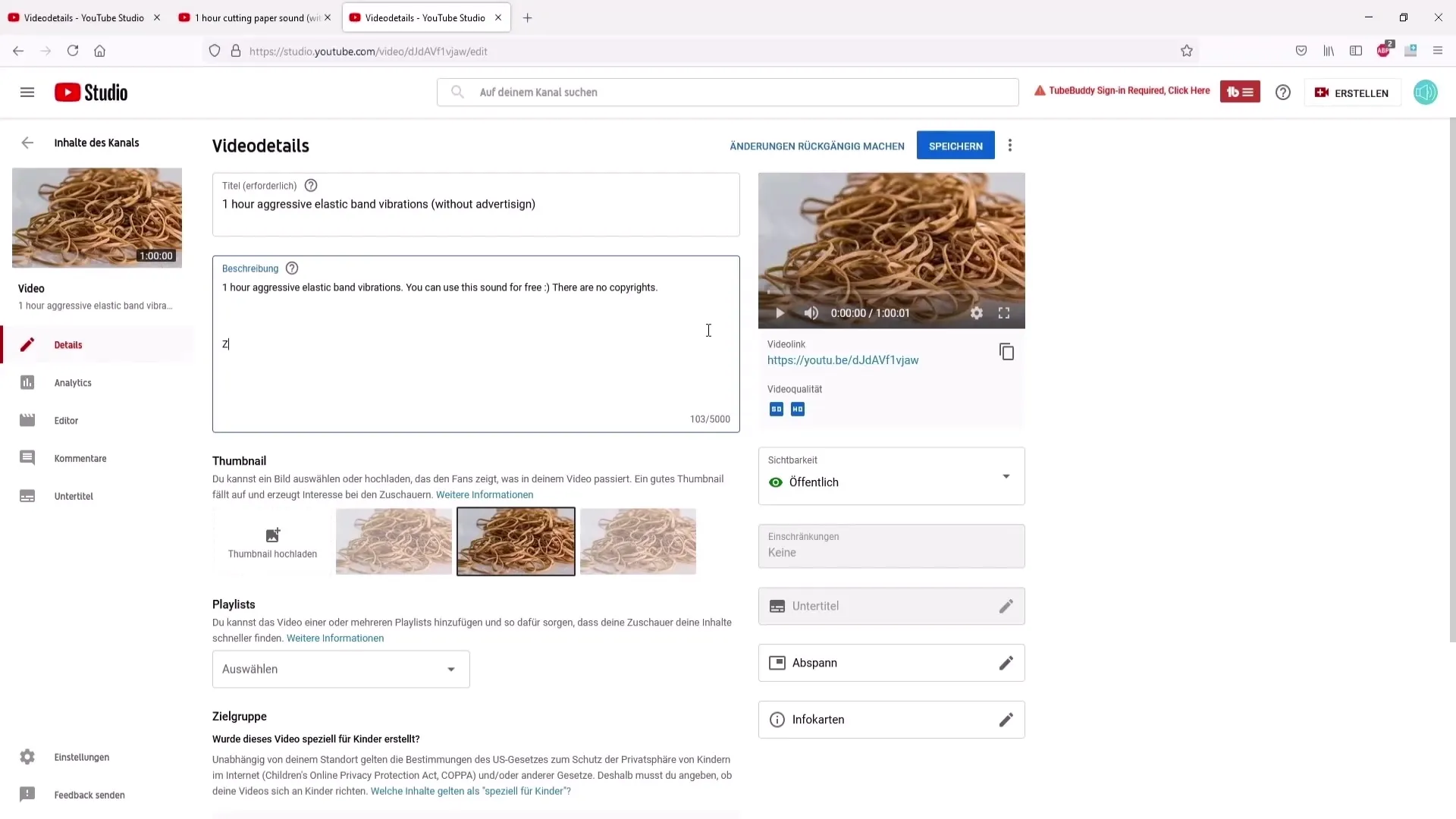
Résumé
L'utilisation des infocartes et du générique est une technique essentielle pour le marketing efficace sur YouTube. Non seulement elles vous permettent de retenir votre audience, mais elles les incitent également à interagir activement. En les utilisant de manière stratégique, vous pouvez augmenter la portée et la visibilité de vos vidéos.
Questions fréquemment posées
Combien d'infocartes puis-je ajouter par vidéo?Vous pouvez ajouter jusqu'à cinq infocartes par vidéo.
Mon vidéo doit-il avoir une certaine longueur pour ajouter un générique?Oui, votre vidéo doit durer au moins 25 secondes pour pouvoir ajouter un générique.
Puis-je utiliser mes propres images pour les infocartes?Oui, vous pouvez télécharger vos propres images carrées dans différentes tailles.
Combien de temps faut-il pour que les modifications apportées aux infocartes et au générique soient visibles?Les modifications devraient être visibles dans la plupart des cas en moins de 5 minutes.
Que sont les messages personnalisés dans les infocartes?Ce sont des textes qui s'affichent lorsque les spectateurs cliquent sur l'infocarte.


